Cara Menambahkan PayPal ke Google Forms
- Solusi Kode QR
- Solusi PayPal.me
- Solusi Add-on
Jika Anda ingin tahu cara menambahkan opsi pembayaran PayPal ke Google Forms, jawabannya adalah Anda tidak bisa persis begitu. Namun, ada beberapa solusi yang memungkinkan.
Dalam posting ini, kami akan membahas beberapa solusi tersebut serta solusi alternatif.

Migrate existing forms instantly
Tidak perlu membuat ulang formulir online Anda dari awal. Sebagai gantinya, migrasikan formulir yang ada dan data tanggapan ke akun Jotform Anda dalam satu klik — sehingga Anda dapat mengumpulkan data tanpa melewatkan apa pun.
Solusi Kode QR
Cara ini memungkinkan pelanggan Anda membayar dengan memindai kode QR dari PayPal. Anda dapat menambahkan kode QR tersebut sebagai gambar pada Google Form Anda untuk dipindai pelanggan.
Untuk menggunakan solusi ini, Anda perlu mengunduh aplikasi PayPal di ponsel Anda. Buka aplikasinya, lalu ketuk ikon Kode QR di kanan atas layar, di samping avatar Anda.
Pilih tab Kode Anda. Sekarang Anda akan melihat kode QR untuk menerima pembayaran pribadi ke akun PayPal Anda. Jika Anda perlu meminta jumlah tertentu untuk penjualan produk atau layanan, ketuk Tampilkan Kode QR Penjual Anda di bagian bawah layar. (Perhatikan bahwa biaya penjual berlaku saat Anda mengumpulkan pembayaran dengan cara ini.)
Setelah Anda memiliki kode QR penjual, Anda dapat mengklik ikon pensil untuk mengeditnya. Anda dapat memilih Tambah Jumlah untuk menetapkan jumlah yang tepat yang harus dibayar oleh pelanggan. Anda juga dapat menambahkan opsi memberi tip. Masukkan jumlah yang Anda minta dan ketuk Terapkan Pengaturan.
Sekarang setelah Anda memiliki kode QR yang meminta jumlah yang tepat, ketuk ikon unduh untuk menyimpan kode tersebut sebagai gambar di ponsel Anda. Transfer gambar tersebut ke komputer Anda menggunakan Google Images atau dengan mengirimkannya melalui email kepada diri Anda sendiri.
Setelah Anda memiliki gambar QR di perangkat yang Anda gunakan untuk membuat formulir, tambahkan gambar tersebut ke formulir Anda. Klik pada ikon gambar di bilah menu mengambang untuk menambahkan gambar kode QR.
Solusi PayPal.me
Solusi ini menggunakan PayPal.me, yang memungkinkan Anda menerima pembayaran dari teman dan pelanggan dengan cepat dan mudah.
PayPal.me bekerja mirip dengan solusi kode QR, kecuali menggunakan tautan daripada kode QR. Anda mungkin telah memperhatikan bahwa Anda hanya dapat menyiapkan satu kode QR dalam satu waktu. Itu baik jika Anda hanya menjual satu jenis barang atau menerima donasi.
Namun, jika Anda ingin menerima lebih dari satu jumlah, PayPal.me adalah solusi yang lebih baik. Untuk memulai, kunjungi situs web PayPal.me dan klik tombol Buat Tautan PayPal.me Anda.
Ikuti petunjuk untuk mendapatkan tautan Anda.
Setelah Anda memiliki tautan, Anda dapat menempatkannya di deskripsi formulir atau sebagai opsi jawaban dalam sebuah pertanyaan.
Anda juga dapat menambahkan tautan ke pesan konfirmasi otomatis. Untuk melakukannya, mulai dengan mengklik tab Pengaturan, lalu aktifkan pengaturan Kumpulkan alamat email.
Lalu gulir ke bawah ke Penyajian. Di bawah Setelah pengiriman, tambahkan instruksi pembayaran dan tautan Anda di bidang Pesan Konfirmasi. Klik Simpan.
Untuk melihat pratinjau formulir Anda, klik ikon mata di bagian atas layar untuk memastikan semuanya berfungsi seperti yang diharapkan.
Solusi Add-on
Anda juga dapat menginstal add-on ke Google Forms untuk menerima pembayaran, seperti Payable Forms. Payable Forms memungkinkan Anda menambahkan pertanyaan pembayaran ke Google Form Anda dengan cepat dan mudah serta menghubungkannya ke akun PayPal Anda.
Berikut cara mengaturnya:
- Kunjungi halaman Google Marketplace untuk Payable Forms dan klik Instal.
Buat formulir dengan lancar di Google Workspace dengan Form Builder by Jotform. Temukan lebih lanjut sekarang!
- Add-on Payable Forms sekarang akan tersedia di akun Google Forms Anda. Untuk mengaksesnya, klik ikon potongan teka-teki di pojok kanan atas dan pilih Payable Forms.
- Ikuti petunjuk untuk menghubungkan akun PayPal Anda.
Payable Forms dapat digunakan secara gratis, dengan beberapa fitur tersedia untuk pembelian.
Solusi yang lebih mudah: Kumpulkan pembayaran dengan Jotform
Meskipun beberapa solusi tersedia, tidak ada cara sederhana untuk menambahkan PayPal ke Google Forms.
Ya, Anda dapat menerima pembayaran dengan menggunakan opsi kode QR atau PayPal.me, tetapi keduanya tidak ideal. Dengan kode QR, Anda harus memastikan jumlah pembayaran sesuai dengan pesanan pelanggan yang mengisi formulir. Dan pengguna harus menggunakan dua perangkat untuk mengirim pembayaran: komputer untuk mengisi formulir pesanan dan ponsel untuk memindai kode QR dan melakukan pembayaran. Dengan solusi PayPal.me, Anda tidak dapat menetapkan jumlah pembayaran.
Semua opsi juga mengharuskan pengguna melakukan langkah tambahan dalam proses checkout. Memiliki langkah tambahan dalam alur checkout Anda dapat mencegah beberapa pelanggan menyelesaikan pembelian. Sangat penting untuk memiliki proses checkout yang lancar dan sederhana untuk menghindari pengabaian keranjang belanja.
Jadi, apa solusi terbaik untuk menerima pembayaran PayPal melalui Google Form? Gunakan Jotform sebagai gantinya Google Forms.
Jotform menawarkan lebih dari 40 integrasi pembayaran, termasuk berbagai integrasi PayPal untuk penggunaan pribadi dan bisnis. Platform ini juga sesuai dengan PCI DSS Level 1, sehingga Anda dan pelanggan dapat percaya bahwa data pembayaran aman. Selain itu, Jotform tidak membebankan biaya apa pun untuk pengumpulan pembayaran.
Berikut cara menambahkan PayPal ke formulir di Jotform:
- Dari halaman My Forms Anda, klik Buat Formulir di pojok kiri atas. Anda dapat membuatnya dari awal atau memilih template untuk memulai.
- Klik Tambahkan Elemen Formulir di sebelah kiri.
- Klik tab Pembayaran untuk melihat daftar integrasi pembayaran Jotform.
- Seret dan letakkan opsi PayPal pilihan Anda ke dalam formulir Anda.
- Di sisi kanan layar, klik Hubungkan, lalu ikuti petunjuk untuk mengintegrasikan akun PayPal Anda dengan akun Jotform Anda. Anda juga dapat menambahkan informasi tentang produk atau layanan yang Anda jual dalam formulir. Widget ini juga dapat otomatis menghitung total dan menampilkan produk dan harganya dengan rapi.
- Setelah integrasi selesai, pengguna sekarang akan melihat opsi pembayaran PayPal di akhir formulir Anda.
Menggunakan Jotform menjaga proses checkout Anda tetap lancar, yang membantu pelanggan Anda merasa aman dan membuat mereka lebih mungkin menyelesaikan pembayaran. Dan membuat formulir sama mudahnya seperti dengan Google Forms. Coba Jotform hari ini.
Foto oleh Karolina Grabowska

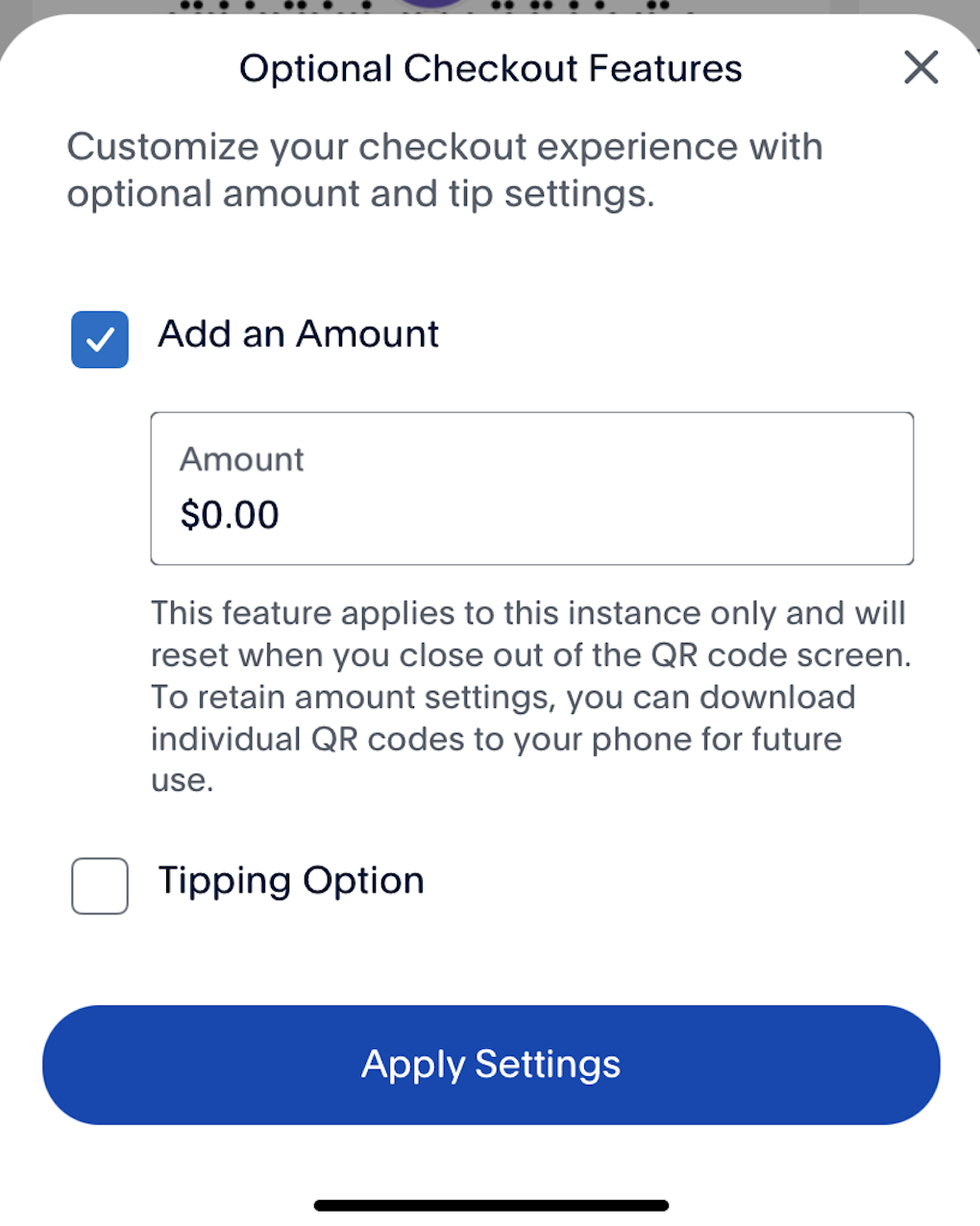
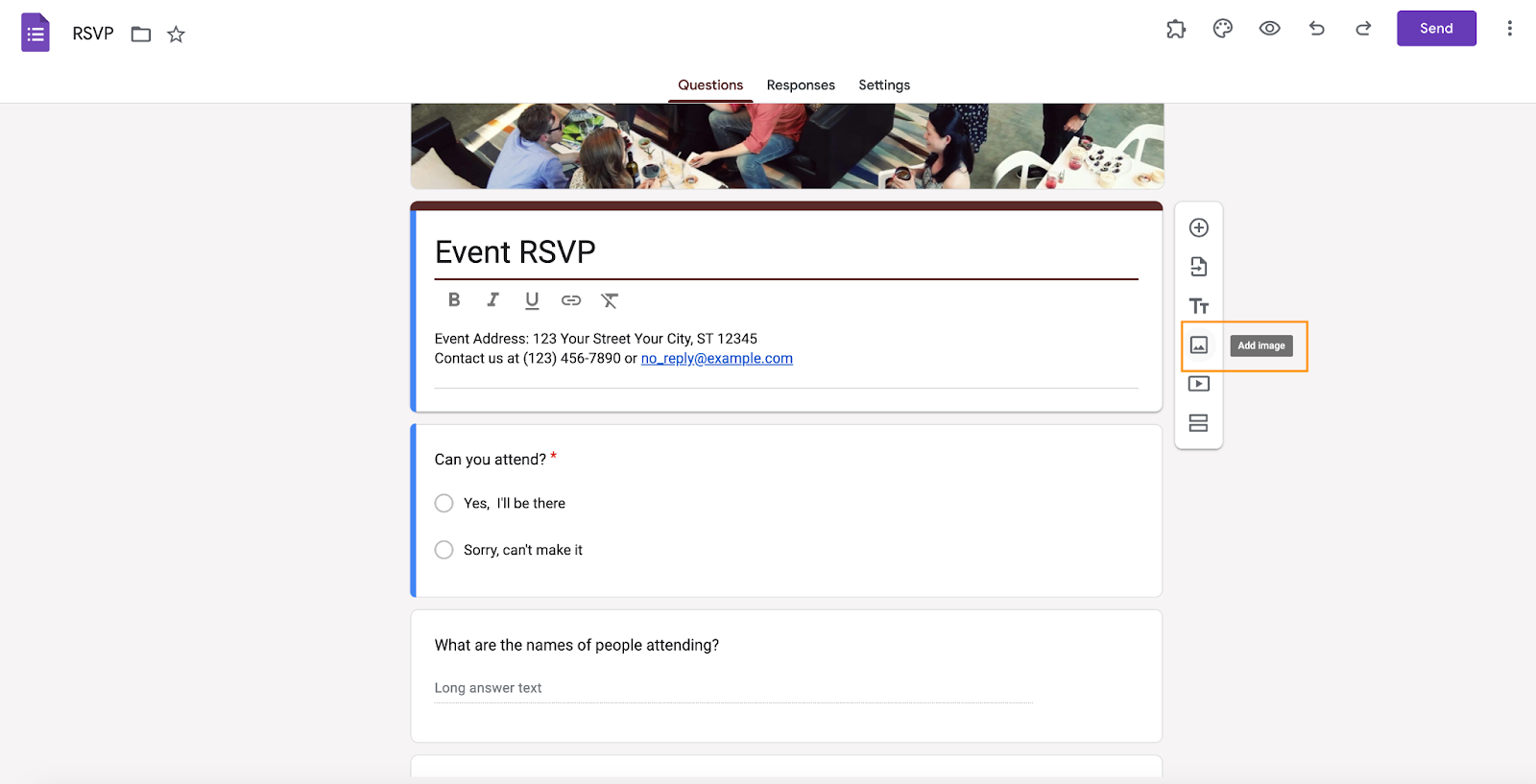
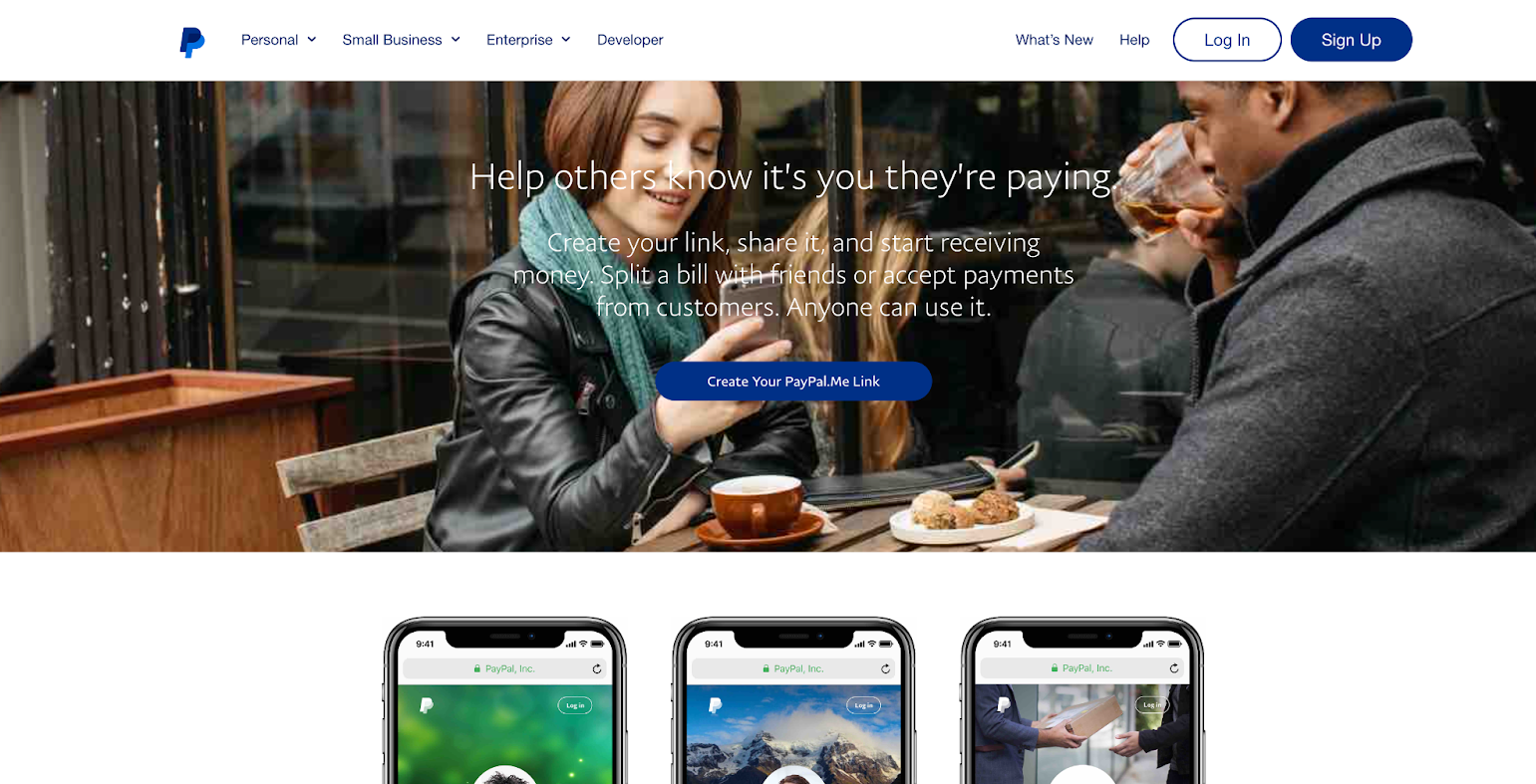
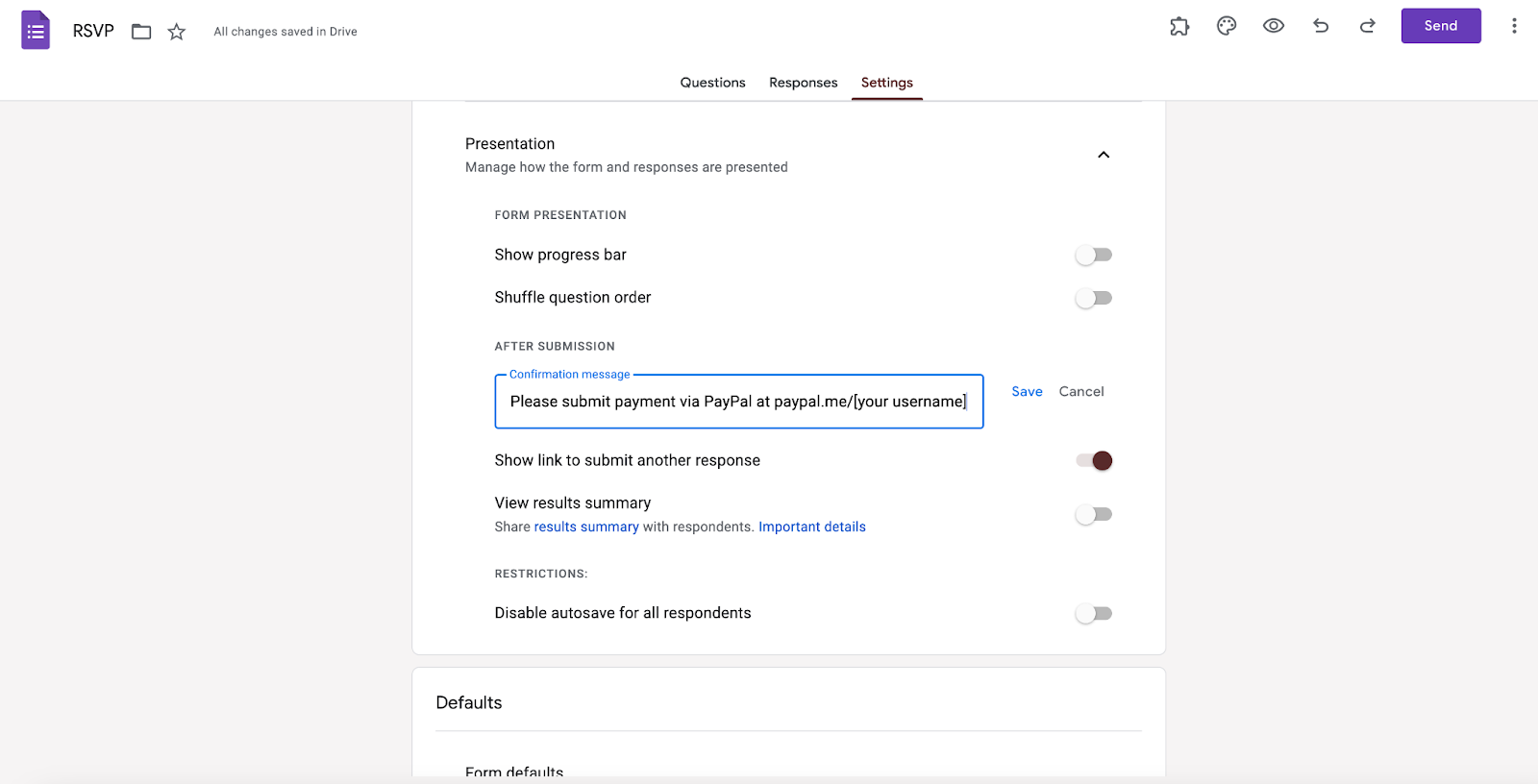
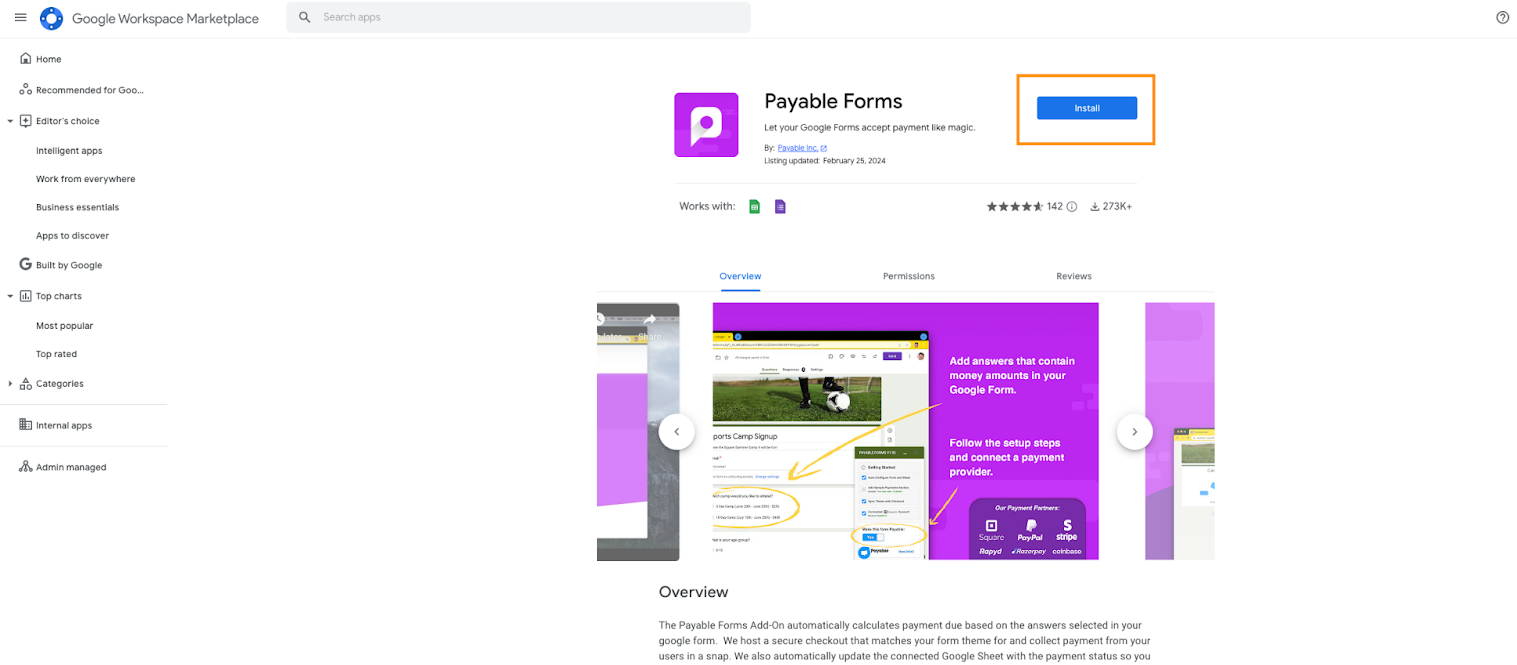
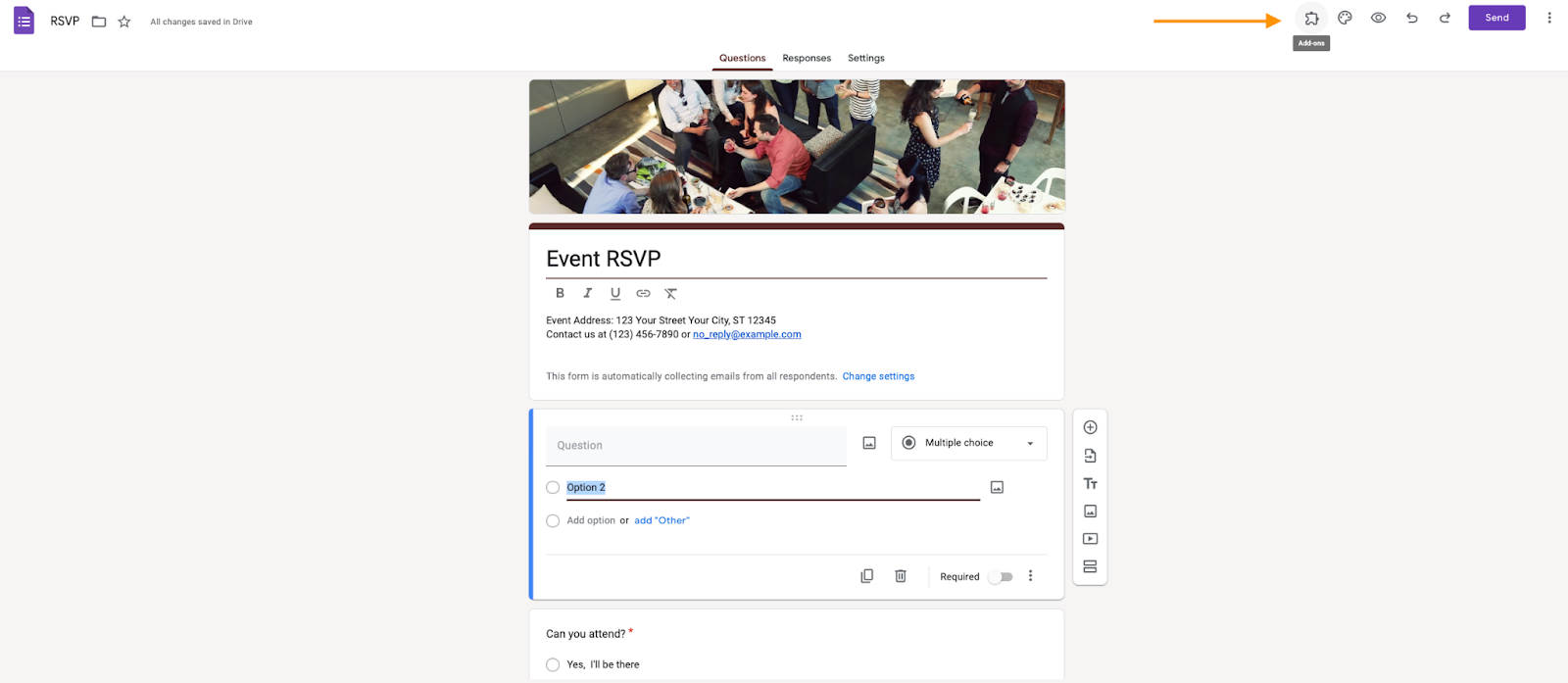
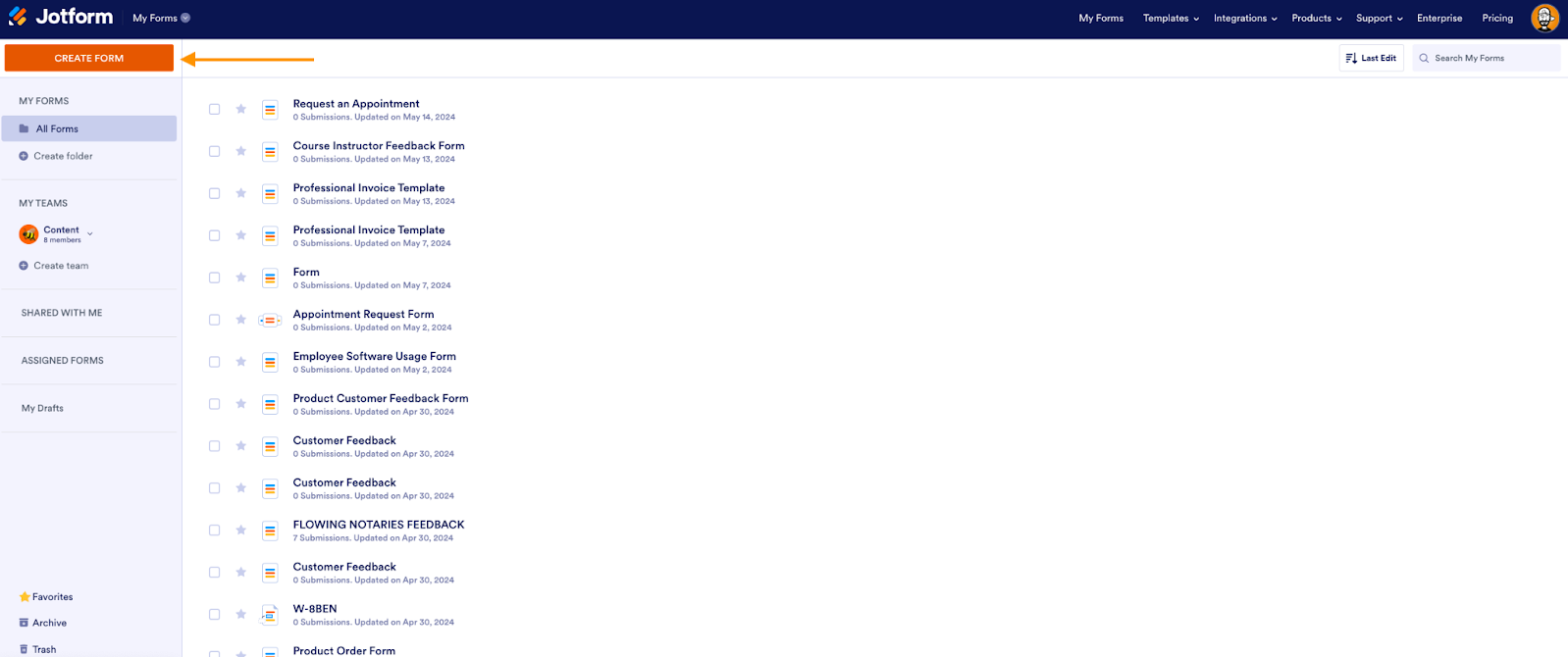
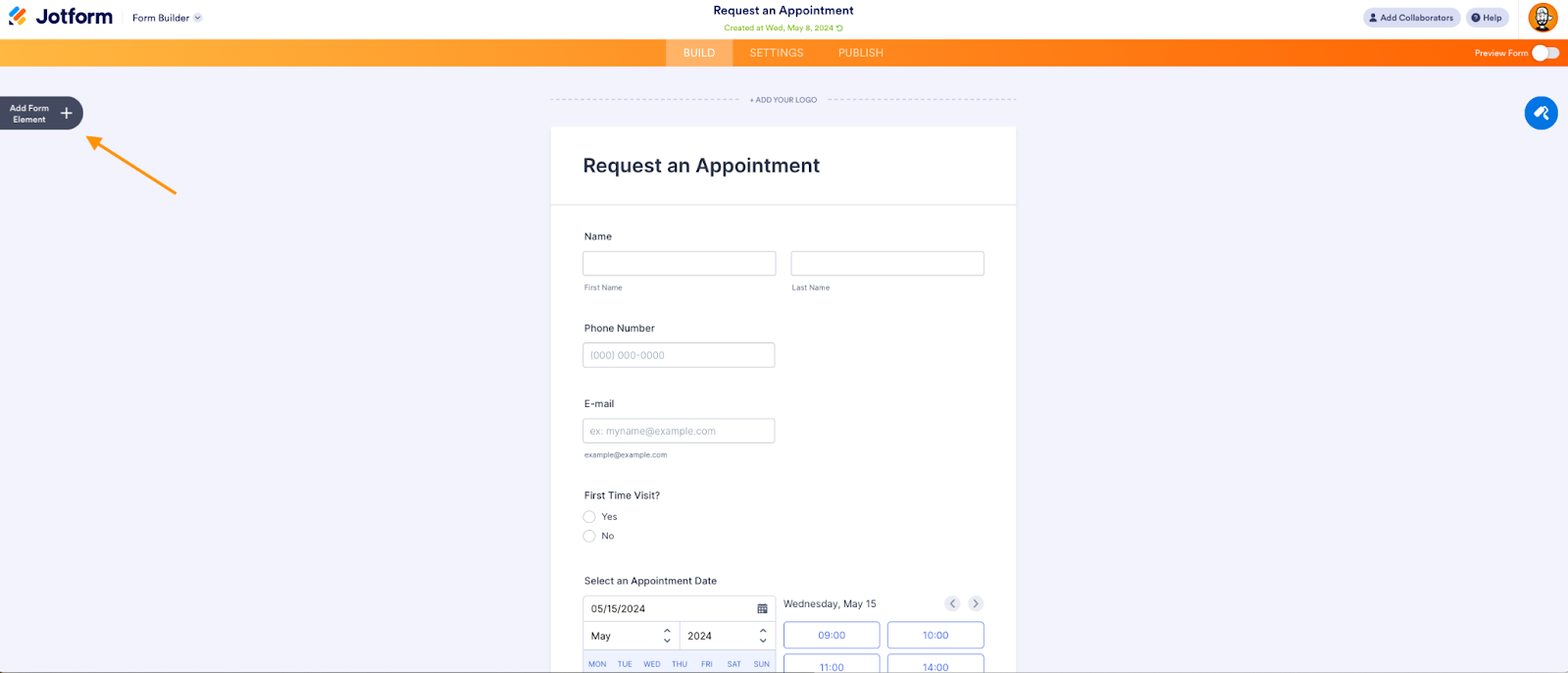
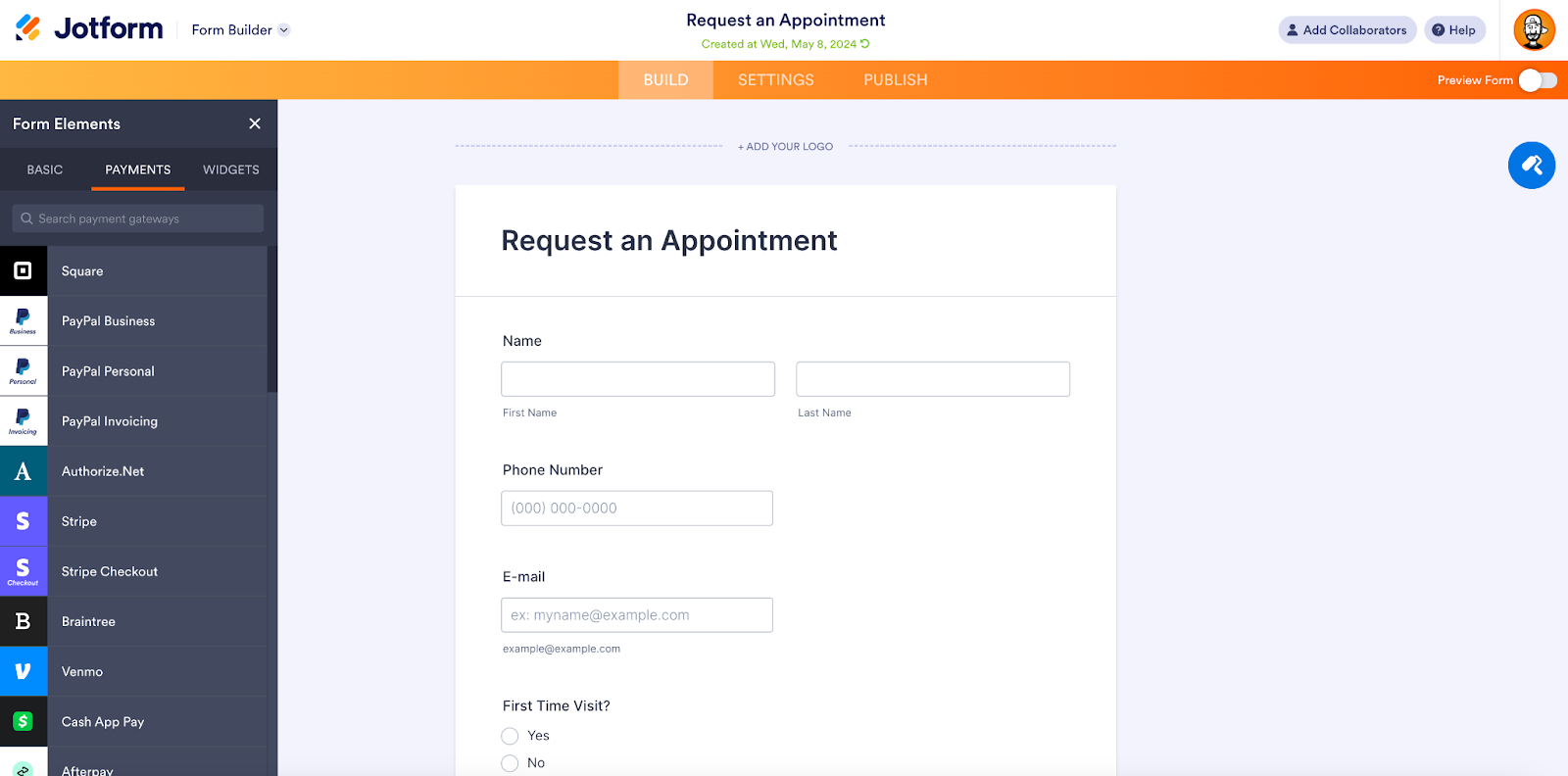
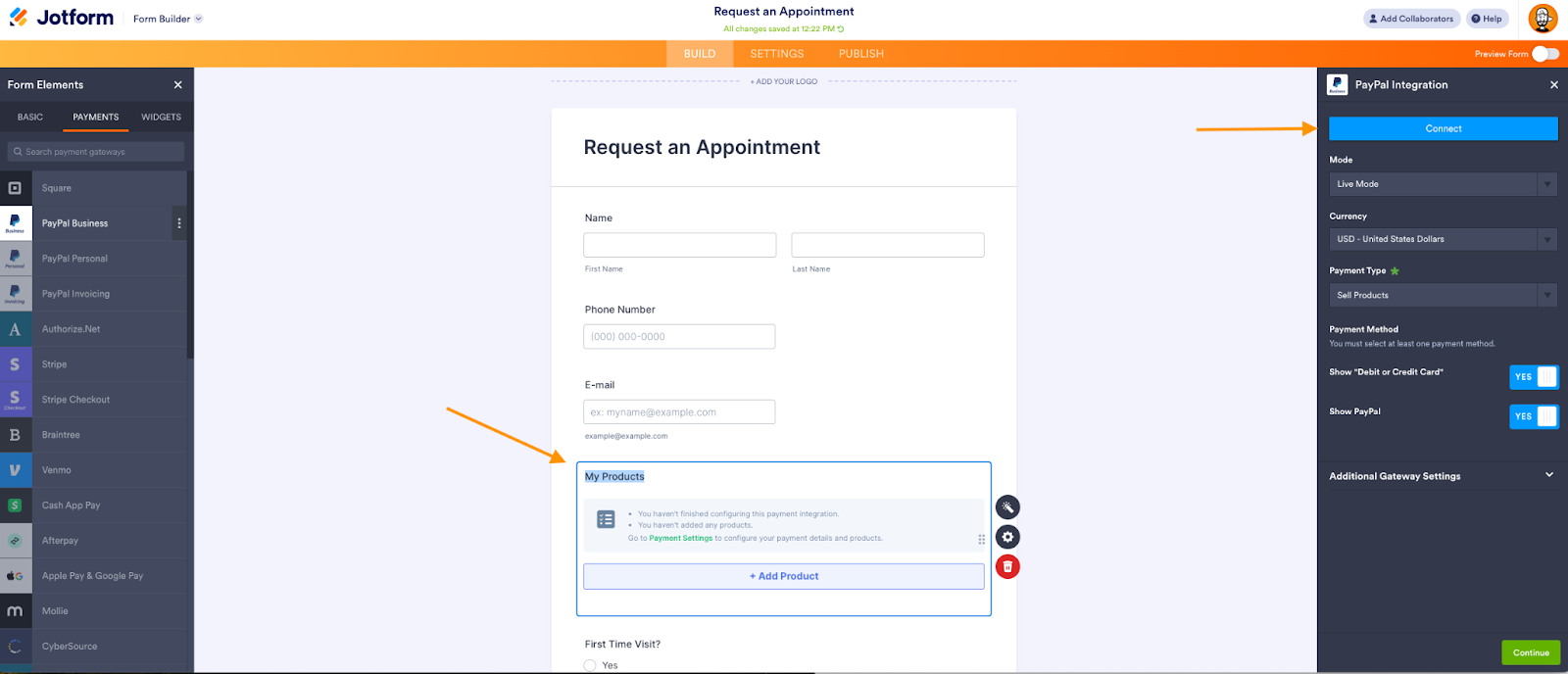
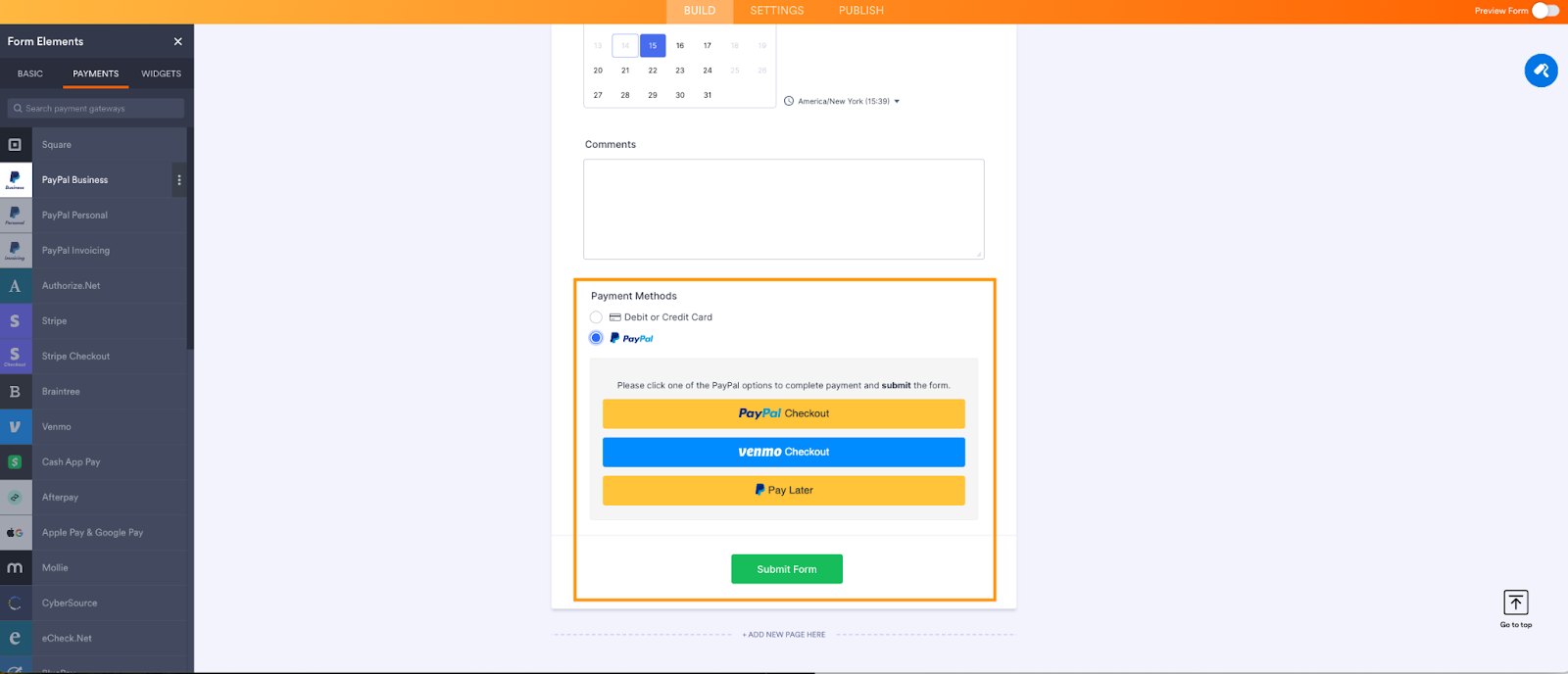











Kirim Komentar: